win7系统宽带拨号不见了怎么办_win7宽带拨号在哪
很多网友在安装完win7旗舰版64位系统之后,就发现桌面上宽带拨号连接图标不见了,这是怎么回事,我们又应该如何在win7系统桌面上创建“宽带连接”快捷方式图标呢?下面本文就为大家分享了具体的操作步骤,一起往下看吧。
具体步骤如下:
1、单击的右下角网络连接图标,点击“打开网络和共享中心”;如图所示:

2、在更改网络设置中单击“设置新的连接或网络”;如图所示:

3、选择一个连接选项,我的是家庭网络,所以选中的是“连接到 Internet”,单击“下一步”;如图所示:
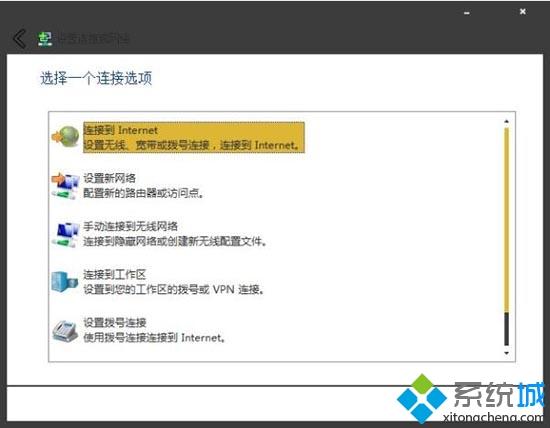
4、在“您想如何连接”界面下单击“宽带(PPPoE)”按钮;如图所示:
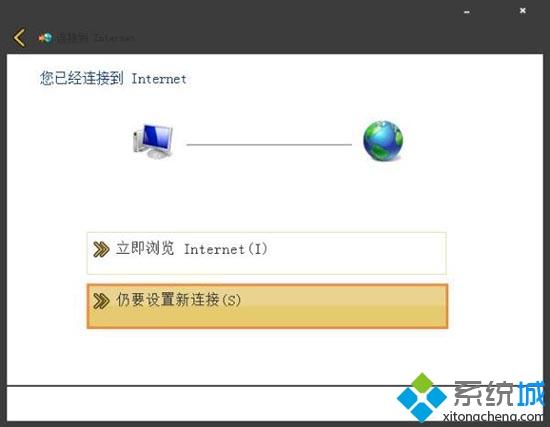
5、在此界面输入网络运营商提供的“用户名”和“密码”,并将“记住此密码”打勾,单击“连接”按钮;如图所示:
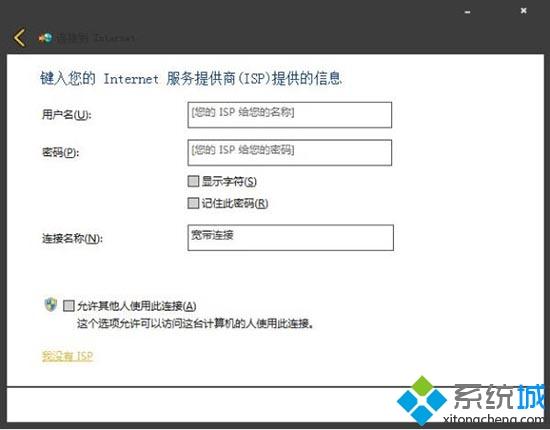
6、这时正在创建宽带连接和连接互联网;如图所示:
7、成功连接上后单击“关闭”按钮即可;如图所示:

8、单击“网络和共享中心”界面的“更改适配器设置”;如图所示:

9、鼠标右击“宽带连接”图标,单击“创建快捷方式”按钮;如图所示:
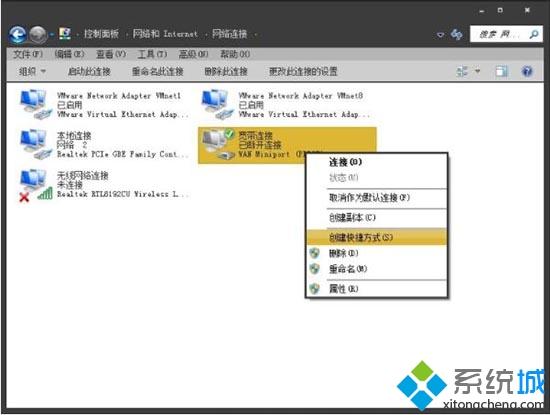
10、弹出“Windows 无法在当前位置创建快捷方式。要把快捷方式放在桌面上吗?”的提示对话框,单击“是”按钮;如图所示:

上面给大家分享的就是关于win7系统宽带拨号不见了的解决方法啦,有出现同样情况的网友可以按照上面的步骤来操作哦。
相关教程:怎么拨号连接宽带我告诉你msdn版权声明:以上内容作者已申请原创保护,未经允许不得转载,侵权必究!授权事宜、对本内容有异议或投诉,敬请联系网站管理员,我们将尽快回复您,谢谢合作!










